中教育星新课标资源库售后管理人员培训教程.docx
《中教育星新课标资源库售后管理人员培训教程.docx》由会员分享,可在线阅读,更多相关《中教育星新课标资源库售后管理人员培训教程.docx(24页珍藏版)》请在冰豆网上搜索。
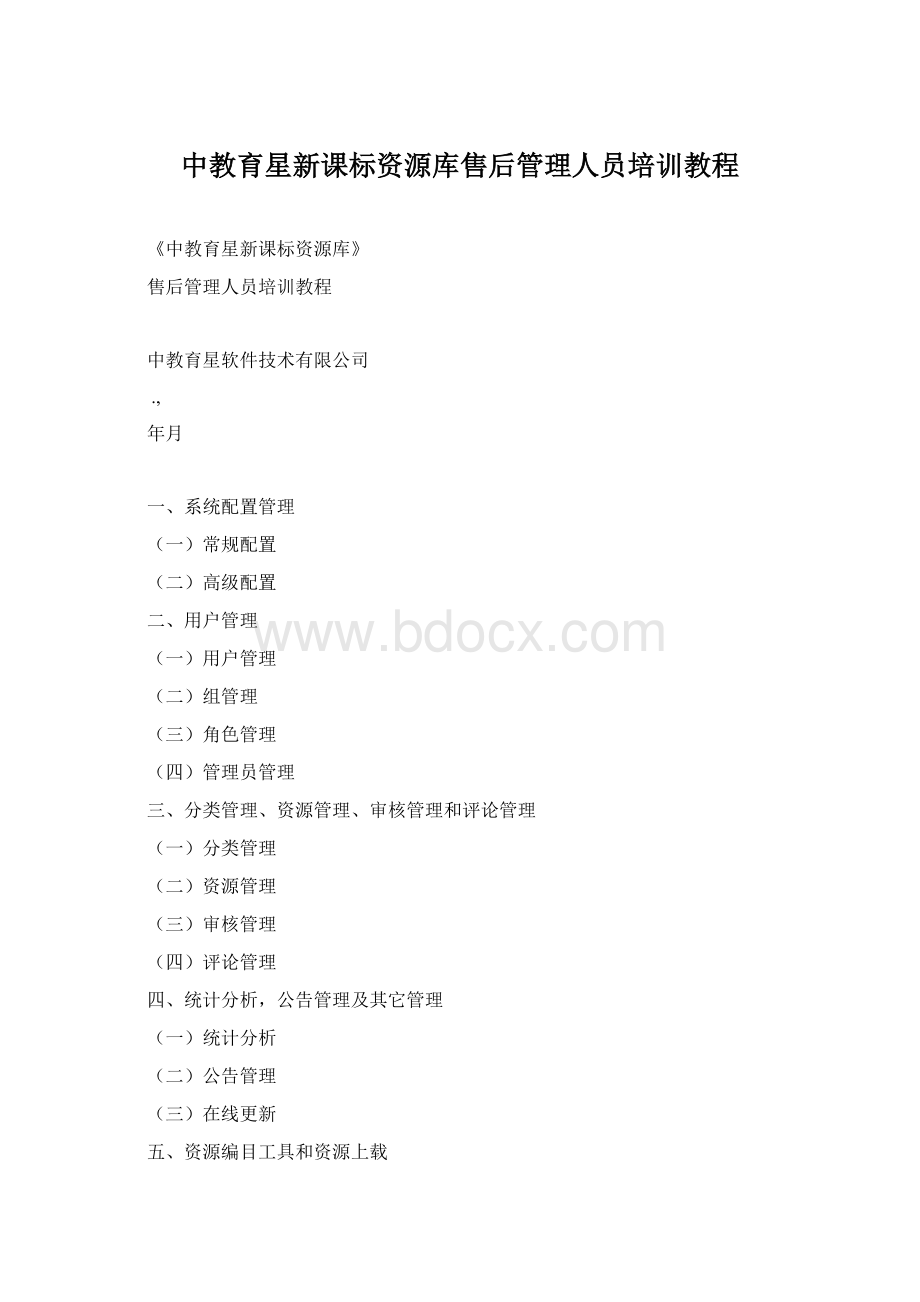
中教育星新课标资源库售后管理人员培训教程
《中教育星新课标资源库》
售后管理人员培训教程
中教育星软件技术有限公司
.,
年月
一、系统配置管理
(一)常规配置
(二)高级配置
二、用户管理
(一)用户管理
(二)组管理
(三)角色管理
(四)管理员管理
三、分类管理、资源管理、审核管理和评论管理
(一)分类管理
(二)资源管理
(三)审核管理
(四)评论管理
四、统计分析,公告管理及其它管理
(一)统计分析
(二)公告管理
(三)在线更新
五、资源编目工具和资源上载
(一)资源编目工具
(二)批量上载工具
一、系统配置管理
进入资源库的首页,以管理员的身份登录。
如图所示。
点击个人面板的后台管理,输入后台管理员的用户名和密码,登录进入后台管理系统。
图资源库首页
图后台管理界面
系统配置包括常规配置和高级配置两部分。
(一)常规配置
图常规配置
常规配置有个选项:
实名制匿名制、允许新用户注册、用户注册必须填写真实信息、用户注册审核和上载资源审核,以及版本的选择。
如图所示。
实名制匿名制:
决定是否允许匿名用户访问,如果选择实名制,那么用户必须先登录才能够使用资源库。
一般情况下,建议收取费用的单位采取实名制,而免费使用的单位采用匿名制。
允许新用户注册:
决定是否允许用户自己注册帐号。
选中表示允许注册新的用户。
允许匿名用户自己在页面上面注册新的用户。
如果不允许注册,则有创建用户权限的管理员才能够注册新的用户。
缺省为允许注册。
用户注册必须填写真实信息:
是否必须填写真实信息,通常是在注册用户太多,想限制用户的一种策略,让用户填真实信息,不然管理员可以删除帐号。
缺省为不需填写。
用户注册审核:
注册帐号是否需要经过管理员审核才能够生效。
缺省为不需审核。
上载资源审核:
让管理员决定用户上载的资源是马上就进入资源库,还是必须经过审核才能够进入资源库。
缺省为需要审核,这样管理员可以控制资源的质量。
人教版,苏教版,北师大版,地方校本:
这个选项决定用户在打开资源库首页时看到的默认教材版本。
(二)高级配置
图高级配置
高级配置是和系统运行相关的技术参数配置,包括网页浏览配置、系统徽标设置和友情连接设置。
每页资源显示条数:
设置浏览资源时每页显示资源的条数。
会话有效时间:
规定用户在多长时间不访问资源库,系统就认为用户已经离线。
系统徽标设置:
管理员设置资源库的标题、和装饰图片或动画,这样可以让资源库更加具有学校自身的风格特点。
友情连接设置:
用来设置首页底部的链接的图标和地址,用户最多可以设置个友情链接地址。
二、用户管理
为了简化用户管理,中教育星资源平台采用了基于角色的权限管理机制。
也就是先设定用户角色,如系统管理员、分类负责人、分类教师、普通用户等,并规定好每个角色的权限;然后根据某个具体的用户情况,赋予他某个角色,该用户就拥有了这个角色相应的权限,而不是一一规定用户能做什么和不能做什么。
(一)用户管理
用户管理用于管理用户帐号,可以新增或删除用户。
也可以审核新注册的用户帐号使之能够生效,或者禁止某些帐号使之失效。
点击上图中的用户管理进入用户管理界面,如图所示
图用户管理
新增用户:
点击新增用户按钮,进入下图界面,填入相关信息,其中登录名和用户名和密码是必填项,点击添加新用户即可.
图添加用户
删除用户:
在某一用户前复选框内打勾,然后删除用户按钮。
禁止使能:
选择某用户,点击禁止使能按钮,可以禁止该用户,或者使之生效。
修改用户信息:
点击某用户名,即可打开用户信息页面修改用户信息。
搜索用户:
用户管理提供多种用户查找方式:
可以按用户名、登录名、号等。
同时右侧提供了常用用户查询的快捷连接。
(二)组管理
组管理用于维护用户组,并维护每个组中的成员。
我们可以将角色一致的用户分为一个组,然后再将角色赋予这个组就可以实现对一组用户的赋权(对组赋权在分类管理中实现)。
图组管理
编辑用户组:
点击用户组进入组管理界面,如图所示。
点击增加用户组按钮,进入增加用户组界面。
填入组的名称和说明,点击增加即可。
图增加用户组
管理用户组中的成员:
点击某用户组名称,可以修改组的属性(如图)
图修改组的属性
点击组成员,进入下图界面,点击添加按钮,即可选择已注册用户添加到该组中。
点击从组中移除可以从组中删除该用户.
图添加删除组成员
(三)角色管理
角色管理
角色管理用于管理角色以及每个角色的权限如图。
点击添加按钮可以填加角色,选择某一角色后,点击删除按钮,可以删除角色。
系统默认的角色是不能被删除的,但是可以修改其权限设置。
点击某角色名称,可以设置角色权限(如图)。
打勾代表拥有该权限。
点击修改设置权限。
图设置角色权限
(四)管理员管理
管理员管理用于维护后台管理人员的信息,只有后台管理员才能够使用后台管理功能。
在这里可以增加或删除后台管理员。
点击编辑权限设置每个管理员的权限,规定他能否使用各个后台管理功能模块。
如图。
图管理员管理
三、分类管理、资源管理、审核管理和评论管理
(一)分类管理
为了满足资源库“分散建设”的需要,系统管理员可以将不同分类的管理权限分配给不同的人员,由他们负责分类的管理。
分类管理功能包括分类属性管理、子分类管理、安全性设置和分类事件查看。
分类属性管理主要是维护分类的标题、简介、关键字等属性,输入相应的内容后,点击“修改”按钮就可以完成对分类属性的修改。
子分类管理包括增加、删除、移动、复制子分类,也可以对子分类重新进行排序操作。
点击“增加”功能按钮,可以在本分类下增加一个子分类;
点击“删除”功能按钮,可以删除所选中的子分类;
点击“移动”可以将选中的子分类移动到其他分类下。
首先选中需要移动的子分类,然后点击“移动”按钮,在分类列表中选择目标分类并确认,就可以完成子分类的移动。
点击“复制”可以将选中的子分类复制一份到其它分类下。
首先选中需要复制的子分类,然后点击“复制”按钮,在分类列表中选择目标分类并确认,就可以完成子分类的复制。
安全性设置主要用于设置用户对这个分类的操作权限。
中教育星资源库的权限设置是基于角色的管理方法。
默认情况下,有分类管理员、分类教师、普通用户等角色。
分类管理员负责分类的管理、本分类权限的设置、资源审核等功能。
分类教师负责资源的建设,可以进行资源管理,子分类管理。
普通用户只能够浏览使用资源、上载资源和发表评论,不能够进行任何管理工作。
要添加分类用户非常简单,点击“添加”按钮,在用户列表中选择需要添加的用户或用户组,然后点击“确认”按钮就可以了。
如果要修改某个用户的角色,只需要在权限列表中选中这个用户,然后在角色列表框中选择新的角色就可以了。
点击“保存修改”按钮,所做的权限修改就可以生效了。
需要注意的是,中教育星资源平台中的分类权限默认是自动继承上一级分类的权限。
要维护某分类的用户权限,必须去掉“继承上一级分类的配置”选择。
凡是对分类所做的重要操作都会被系统记录在案,管理员通过事件查看功能就可以了解谁在什么时间对分类做了什么操作,从而确保系统的安全性。
(二)资源管理
在分类浏览模式下,有权限的用户可以看到相应的资源管理功能,包括修改资源属性、删除资源、移动资源、复制资源、添加相关资源等。
如图所示。
“修改”功能用来修改资源的元数据信息,即资源的属性。
中教育星新课标资源库遵循《基础教育教学资源元数据规范》,这里列出的资源属性就是根据元数据规制订的。
元数据信息越详细越能够帮助用户准确地了解资源,也能够在资源检索时准确地检索到资源。
图资源管理
“删除”功能用来删除被选中的资源,需要说明的是为了避免误删除,在这里执行了删除操作后,资源并不会马上被删除,而是需要等到具有审核权限的管理员审核通过后资源才真正被删除,否则管理员可以恢复被误删除的资源。
“移动”功能可以将选中的资源移动到其他分类下。
首先选中需要移动的资源,然后点击“移动”按钮,在分类列表中选择目标分类并确认,就可以完成资源的移动。
“复制”功能可以将选中的资源复制一份到其它分类下。
首先选中需要复制的资源,然后点击“复制”按钮,在分类列表中选择目标分类并确认,就可以完成资源的复制。
请注意,资源复制和移动功能只是复制和移动了资源的目录信息,并没有移动和复制资源自身,因此您不用担心因此会增加硬盘的占用空间。
知识是一个网状结构,资源也一样,各种资源之间存在关联性。
在强调学科融合的今天,我们也希望资源之间存在关联。
“编辑相关资源”功能就是用于在资源之间建立联系和对相关资源进行管理。
在资源页面中,点击“编辑相关资源”按钮,出现如下界面,该功能以收藏夹为中介,选择收藏夹中的相关资源,然后点击“添加相关资源”按钮就可以了。
选中已有的相关资源,点击“删除相关资源”按钮可以删除已有的相关资源。
图相关资源维护
(三)审核管理
如果用户有资源审核管理权限,那么他的个人面板中就会出现“资源审核管理”功能。
如图所示.在资源审核管理界面中列出了待审核的资源,包括新上载的资源和请求删除的资源。
用户新上载的资源必须经过审核才能够进入资源库,被其他人所使用。
审核时,点击资源标题查看资源的详细情况。
如果审核通过,只需选中资源,点击“审核通过”按钮即可。
如果不通过,就选中资源,然后点击“删除”按钮,就可以将用户上载的不合格的资源删除。
被分类教师或其他管理人员删除的资源并不会马上从资源库中被删除,只有通过审核才能够被彻底删除。
如果不同意删除操作,就选中资源,然后点击“恢复”按钮就可以了。
图审核管理
(四)评论管理
评论管理用于管理用户对资源所发表的评论。
其使用非常简单,在评论管理界面中管理员可以删除或修改用户的评论。
还可以查看某个用户发表过的所有评论,或者查看关于某个资源的所有评论。
如图所示.
图评论管理
四、统计分析,公告管理及其它管理
(一)统计分析
统计分析功能为单位领导和网络管理人员提供资源库的有关统计数据,供决策参考使用。
统计分析功能包括:
统计分析汇总、资源数量统计分析、资源访问统计分析、资源上载统计分析、资源评论统计分析、个人信息统计。
统计分析汇总提供了资源上载情况、使用情况、资源访问量排名、资源删除情况和资源库分类及资源总数量的汇总信息。
如图所示.在资源上载情况中,我们可以了解到资源的上载总量、待审核的数量、被删除的资源数量、以及参与上载的用户人数,点击下面的链接还可以看到每个用户上载资源情况的统计分析数据。
在资源使用情况统计中,可以看到资源库有多少注册用户、资源的总点击次数和用户所建收藏夹的总量。
图统计分析汇总
资源数量、资源访问、资源上载和评论统计分析功能采用直观的统计图让你一目了然地了解资源库各个方面的情况。
下面,我们以资源数量统计为例说明统计分析功能的使用。
我们可以看到,在资源数量统计界面中有三个选项,第一个选项是选择按照资源学科、资源类型、资源格式还是资源大小进行统计,第二个选项是选择统计范围,第三个选项是选择图表的类型。
由于资源库数据量很大,因此在进行统计时可能比较耗时,需要您耐性等待一会。
管理员可以通过个人信息统计功能,详细了解每个用户使用资源库的情况。
包括这个用户的基本信息,这个用户上载过的资源,以及这个用户访问过的资源、发表过的评论、对资源库库的评价等信息。
(二)公告管理
管理员可以利用公告的形式通知用户和使用资源库相关的信息。
在公告管理模块中,如图所示,管理员可以添加新公告、删除旧的公告。
也可以不暂时不显示公告,等需要时在显示公告,这样可以避免重复劳动。
图公告管理
(三)在线更新
正如前面的介绍,为了保证资源的及时更新,中教育星推出了资源在线更新服务。
凡是购买了在线更新服务的用户,都可以通过互联网获得我公司最新开发的资源。
在线更新功能,能够让系统管理员了解现在有哪些资源升级包,以及资源包的收费情况,如果您所在学校具备在线升级资格,那么你可以在这里下载资源升级包,升级包能够自动完成资源的安装升级工作。
图在线更新
五、资源编目工具和资源上载
(一)资源编目工具
在资源库的首页右下角,有工具下载栏目,包括中教育星元数据编目工具、中教育星资源上载工具。
点击相应链接,即可将工具下载到本地进行安装。
安装按照程序提示进行即可。
编目工具软件是依据《基础教育教学资源元数据规范》而开发,将教育资源进行编目的应用软件。
软件的基本功能是创建教育资源的编目文件。
编目文件,也叫资源描述文件。
资源文件和编目文件被同样遵循《基础教育教学资源元数据规范》的资源应用平台或资源库接受,方便资源的管理、查询和在平台之间的交换。
用户使用《编目工具》,可以对资源文件进行编目。
编目完成后,用户可以使用上载工具将资源和编目文件上传到资源应用平台,被遵循《基础教育教学资源元数据规范》的资源应用平台所使用。
图编目工具首页
、首页介绍:
界面主要分为几个区域:
菜单;工具条;资源文件列表区;编目信息区。
菜单和工具条提供了常用的操作;
资源文件列表区可以显示资源文件或编目文件:
红色的资源文件代表已经编目过,蓝色资源文件表示没经编目;
编目信息区显示了选择的资源的编目信息,点击编目信息区中编目元素旁边的小按钮,可以编辑对应元素的更详细的编目信息;编目信息区可以显示所有的编目信息或常用的编目信息。
工具条说明:
图工具条
打开文件夹
保存编目信息
清除编目信息
应用编目模板
保存为编目模板
编目预览
编目信息预览
设置模板保存路径
编目模板分类维护
编目模板维护
显示编目文件
显示资源文件
显示常用编目元素
显示所有编目元素
手工应用模板
自动应用模板
复制前一个资源的信息
设置常用编目元素
资源打包
帮助
、单文件编目操作步骤:
单文件编目有三种方式:
()不使用模板
首先点击工具条"手动应用模板"按纽
选择被处理资源文件所在的文件夹,在资源文件列表区将显示该文件夹下的资源文件或编目文件。
点击选择资源文件或编目文件,在编目信息区将显示该文件的编目信息。
选择或输入各个编目项,将修改资源的编目信息,完毕后点击工具条"保存编目信息"按钮
,将把编目信息保存在编目文件中,编目文件保存在与资源文件相同的文件夹下,编目文件的名称是资源文件的名称加""后缀。
()使用模板
选择被编目的资源文件,在模板分类列表中选择对应的分类,在模板列表中选择合适的模板,点击工具条"应用编目模板"按钮
,将把模板的编目信息应用到资源文件,点击"保存编目信息"按钮
,将把编目信息保存在编目文件中。
如果点击工具条"自动应用模板"按钮
,当选择了没有编目过的资源文件时,在编目信息区将自动显示模板的信息。
()自动复制前一资源
选择被编目的资源文件,点击工具条"自动复制前一资源"按钮
,将把上次资源保存的编目信息自动应用到当前选择的资源。
信息修改完毕后点击工具条“保存编目信息”按钮
,将把编目信息保存在编目文件中。
、文件批量编目操作步骤:
批量编目也有三种方式,操作方法与单文件类似。
不同之处是在文件列表区选择了多个资源文件,保存时编目信息将同时对选择的多个资源进行保存
、资源打包
点击"工具"菜单中的"资源打包"进入资源打包界面或者点击工具条的"资源打包"按钮
进入资源打包界面:
图
图资源打包
首先选择要打包的编目文件,编目文件选择后,程序将自动寻找资源文件,并把资源文件的名称添加到资源文件的文本框中。
如果您自己选择资源文件,请确保资源文件与编目文件是相关的。
点击"增加文件"或"增加文件夹"按钮,将选择资源文件的相关文件,该相关文件或文件夹将显示在相关资源的列表中;选择相关资源列表的文件或文件夹,点击“删除”按钮,将把您的选择的文件(夹)从相关资源列表中删除。
在文件保存为文本框中输入打包文件的保存的文件名,点击"打包"按钮,将生成一个文件包。
建议您把文件包保存在同一文件夹下,以便批量上载。
、增加编目模板及模板维护
在编目信息区的编目元素信息,可以保存为模板,以供编目使用。
方法如下:
()增加编目模板时首先需要设置模板的保存路径。
点击工具条“设置模板保存路径”按钮
,将显示路径设置界面:
图模板路径设置
选择路径,点击"确定"按钮,完成路径的设置
()增加编目模板时还需要设置模板的分类,以便对模板进行分类管理。
点击工具条“编目模板分类维护”按钮
,将显示模板分类维护界面:
图模板分类维护
输入分类名称,点击“增加”按钮,将增加分类;在分类列表中选择分类,点击“删除”按钮,将删除该分类。
()保存编目模板:
点击工具条“保存为编目模板”按钮
,将显示保存模板界面:
图保存模板
选择模板分类,输入模板名称,点击“确定”按钮,将把编目信息保存为模板。
若要进行模板维护,点击“编目模板”菜单中的“编目模板维护”进入模板维护界面:
图
图模板维护
选择模板分类列表中的分类,在模板名称列表中将显示该分类下的模板,选中模板,点击“删除”按钮,将把该模板删除。
(二)批量上载工具
批量上载工具是为用户提供一个方便的上载资源文件到中教育星多媒体教育资源库平台的工具。
使用这个软件,可以把符合元数据规范的资源编目文件的文件包批量上载到资源库中,或批量上载资源文件,或仅上载元数据到资源库中,丰富资源库中的资源,方便教学使用。
批量上载工具的上载方式有多种:
方式,方式,网络共享方式;
可以批量上载的资源类型有:
文件包;未编目的资源文件;已经编目的资源文件;元数据文件。
批量上载工具的主界面如图所示:
图资源批量上载工具首页
选择目标分类、上载方式、上载资源类型,点击确定,弹出下图窗口,点击浏览选择要上载的资源文件所在的文件夹,点击上载即可。
图上载资源
资源上载功能支持四种情况,可以直接上载资源文件、可以上载符合元数据规范的资源压缩包、可以上载一个链接,还可以上载一个资源描述文件。
上载资源文件是指将本地硬盘上的资源文件上载到资源库服务器上。
图
我们看到在页面的上方有一个选项“上载到我的收藏夹中”,如果选中了这个选项,那么资源将被上载到用户自己的收藏夹中,管理员和其它用户都无法看到这个资源。
新版本资源库的上载功能取得了很大的突破,首先它可以上载容量高达百兆的超大文件,其次它可以上载带有附属文件甚至带有附属文件夹的资源,最常见的是带有一个附属文件夹的文件。
这样的功能设计使得上载功能更加实用和好用了。
上载资源文件需要填写资源的标题。
其次,指定所要上载的资源文件,如果是单文件资源,那么只需要点击“浏览”按钮并指定硬盘上的某个文件即可;如果是多文档文件,则选中“多文档”选项,此时指定文件所在文件夹下的文件和子文件夹都被列了出来,并且全部被选中了,这时我们需要通过文件和文件夹前面的选择框来选中需要一起上载的附属文件或文件夹。
接下来,我们需要选择资源的类型,您还可以看到资源库已经自动填写了作者名称,资源属性您既可以现在填写,也可以在资源上载后详细填写。
完成上述步骤后,点击上载按钮,上载完成后,您可以看到提示信息告诉您资源已经上载成功,在这里您还可以预览一下您上载的资源。
上载符合元数据规范的资源压缩包时操作非常简单,只需要指定压缩包文件就可以了,服务器会在后台自动解包,并自动记录资源的属性。
上载资源链接主要用于只是给资源库中增加一个资源链接,而没有资源文件的情况。
比如将一个站点的链接添加到资源库中。
上载编目文件用于只上载一个编目文件而不带任何具体资源的情况,比如用户可以利用编目工具对互联网上的资源进行编目,然后将编目信息上载到资源库中。